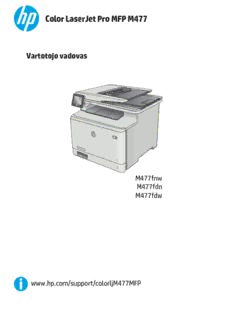
HP Color LaserJet Pro MFP M477 User Guide PDF
Preview HP Color LaserJet Pro MFP M477 User Guide
Color LaserJet Pro MFP M477 Vartotojo vadovas M477fnw M477fdn M477fdw www.hp.com/support/colorljM477MFP HP Color LaserJet Pro MFP M477 Vartotojo vadovas Autorių teisės ir licencija Prekės ženklų informacija © Copyright 2015 HP Development Company, „Adobe®“, „Adobe Photoshop®“, „Acrobat®“ ir L.P. „PostScript®“ yra „Adobe Systems Incorporated“ prekių ženklai. Atkurti, pritaikyti ar versti produkto dokumentaciją be iš anksto gauto raštiško „Apple“ ir „Apple“ logotipas yra „Apple Computer, sutikimo draudžiama, išskyrus tuos atvejus, kai Inc.“ prekių ženklai, registruoti JAV ir kitose tai leidžia autorių teisės. šalyse / regionuose. „iPod“ yra „Apple Computer, Inc“ prekės ženklas. „iPod“ yra skirtas tik Šiame dokumente pateikiama informacija gali tiesėtam ar teisių turėtojo įgaliotam kopijavimui būti keičiama iš anksto neįspėjus. atlikti. Nevokite muzikos. Vienintelės HP produktams ir paslaugoms „Microsoft®“, „Windows®“, „Windows® XP“ ir suteikiamos garantijos išdėstytos prie produktų „Windows Vista®“ yra JAV registruotieji prekių pridėtose specialiose garantijos nuostatose. Čia ženklai, priklausantys „Microsoft Corporation“. pateiktų teiginių negalima interpretuoti kaip papildomos garantijos. HP nėra atsakinga už čia UNIX® yra registruotasis „The Open Group“ esančias technines ar redagavimo klaidas ar prekės ženklas. neatitikimus. Edition 2, 3/2019 Turinys 1 Gaminio apžvalga ...................................................................................................................................................................................... 1 Gaminio išvaizda ....................................................................................................................................................................... 2 Spausdintuvo vaizdas iš priekio ......................................................................................................................... 2 Spausdintuvo vaizdas iš galo ............................................................................................................................. 3 Valdymo skydelio vaizdas ................................................................................................................................... 4 Pagrindinio ekrano išdėstymas ..................................................................................................... 4 Kaip naudotis jutiklinio ekrano valdymo skydu .......................................................................... 5 Gaminio specifikacija ................................................................................................................................................................ 7 Techninės specifikacijos ...................................................................................................................................... 7 Palaikomos operacinės sistemos ...................................................................................................................... 8 Mobilūs spausdinimo sprendimai ................................................................................................................... 10 Spausdintuvo matmenys ................................................................................................................................. 11 Energijos sąnaudos, elektros specifikacijos ir akustinės emisijos ............................................................. 12 Veikimo aplinkos sąlygos ................................................................................................................................. 13 Spausdintuvo aparatinės įrangos sąranka ir programinės įrangos diegimas .............................................................. 14 2 Popieriaus dėklai ..................................................................................................................................................................................... 15 Įdėkite popierių į 1 dėklą (universalų dėklą) ....................................................................................................................... 16 Įžanga .................................................................................................................................................................. 16 Įdėkite popierių į 1 dėklą (universalų dėklą) .................................................................................................. 16 1 dėklo popieriaus kryptis ................................................................................................................................ 17 Į 2 dėklą įdėkite popieriaus ................................................................................................................................................... 19 Įžanga .................................................................................................................................................................. 19 Į 2 dėklą įdėkite popieriaus .............................................................................................................................. 19 2 dėklo popieriaus kryptis ................................................................................................................................ 21 Vokų įdėjimas ir spausdinimas ............................................................................................................................................. 23 Įžanga .................................................................................................................................................................. 23 Vokų spausdinimas ........................................................................................................................................... 23 Voko pakreipimas .............................................................................................................................................. 24 LTWW iii 3 Eksploatacinės medžiagos, priedai ir dalys ........................................................................................................................................ 25 Užsakyti eksploatacines medžiagas, priedus ir dalis ....................................................................................................... 26 Užsakymas ......................................................................................................................................................... 26 Eksploatacinės medžiagos ir priedai .............................................................................................................. 26 Dalys, kurias klientas gali taisyti pats ............................................................................................................. 26 dažų kasečių keitimas ........................................................................................................................................................... 28 Įžanga .................................................................................................................................................................. 28 Dažų kasetės išėmimas ir pakeitimas ............................................................................................................ 29 4 Spausdinimas .......................................................................................................................................................................................... 35 Spausdinimo užduotys („Windows“) ................................................................................................................................... 36 Kaip spausdinti („Windows“) ............................................................................................................................ 36 Automatinis spausdinimas iš abiejų pusių („Windows“) .............................................................................. 38 Rankinis spausdinimas iš abiejų pusių („Windows“) .................................................................................... 38 Kelių puslapių spausdinimas viename lape („Windows“) ............................................................................ 39 Popieriaus tipo pasirinkimas („Windows“) ..................................................................................................... 39 Papildomos spausdinimo užduotys ............................................................................................................... 39 Spausdinimo užduotys (OS X) .............................................................................................................................................. 41 Kaip spausdinti („OS X“) .................................................................................................................................... 41 Automatinis spausdinimas ant abiejų pusių („OS X“) ................................................................................... 41 Spausdinimas ant abiejų pusių rankiniu būdu („OS X“) ............................................................................... 41 Kelių puslapių spausdinimas viename lape („OS X“) .................................................................................... 42 Popieriaus tipo pasirinkimas („OS X“) ............................................................................................................. 42 Papildomos spausdinimo užduotys ............................................................................................................... 42 Išsaugokite spausdinimo darbus gaminyje, kad spausdintumėte juos vėliau arba privačiai ..................................... 44 Įžanga .................................................................................................................................................................. 44 Prieš pradedant ................................................................................................................................................. 44 Užduočių saugojimo spausdintuve sąranka ................................................................................................. 44 Pirmasis veiksmas: Įkiškite USB atmintinę ............................................................................... 44 Antrasis veiksmas: Spausdinimo tvarkyklės naujinimas ........................................................ 45 Išsaugoto darbo kūrimas („Windows“) ........................................................................................................... 46 Išsaugotų užduočių spausdinimas ................................................................................................................. 48 Išsaugotos užduoties pašalinimas ................................................................................................................. 48 Mobilusis spausdinimas ........................................................................................................................................................ 49 Įžanga .................................................................................................................................................................. 49 „Wi-Fi Direct“ ir NFC spausdinimas (tik belaidžiai modeliai) ....................................................................... 49 Įjungti arba išjungti „Wi-Fi Direct“ ............................................................................................... 49 Pakeiskite spausdintuvo „Wi-Fi Direct“ pavadinimą ................................................................ 50 „HP ePrint“ el. paštu .......................................................................................................................................... 50 „HP ePrint“ programinė įranga ........................................................................................................................ 51 „AirPrint“ ............................................................................................................................................................. 52 iv LTWW „Android“ integruotas spausdinimas .............................................................................................................. 52 Tiesioginis spausdinimas iš USB .......................................................................................................................................... 53 Įžanga .................................................................................................................................................................. 53 Pirmasis veiksmas: USB atmintinėje esančių failų atidarymas .................................................................. 53 Antrasis veiksmas: Spausdinti USB dokumentus ......................................................................................... 53 Pirma parinktis. Dokumentų spausdinimas .............................................................................. 53 Antra parinktis. Nuotraukų spausdinimas ................................................................................. 54 5 Kopijuoti ................................................................................................................................................................................................... 55 Kopijos darymas ..................................................................................................................................................................... 56 Spausdinimas iš abiejų pusių (dvipusis spausdinimas) .................................................................................................... 57 Automatiškai kopijuokite iš abiejų pusių ........................................................................................................ 57 Rankiniu būdu kopijuokite iš abiejų pusių ...................................................................................................... 57 Papildomos kopijavimo užduotys ....................................................................................................................................... 58 6 Nuskaityti ................................................................................................................................................................................................. 59 Nuskaitymas naudojant programinę įrangą „HP Scan“ („Windows“) ............................................................................. 60 Nuskaitymas naudojant „HP Scan“ programinę įrangą (OS X) ........................................................................................ 61 Nuskaitykite į USB atmintinę ................................................................................................................................................ 62 Nuskaitymo į tinklo aplanką funkcijos sąranka ................................................................................................................. 63 Įžanga .................................................................................................................................................................. 63 Prieš pradedant ................................................................................................................................................. 63 Pirmas būdas. Naudokite „Scan to Network Folder Wizard“ (Nuskaitymo į tinklo aplanko vedlį) („Windows“) ........................................................................................................................................................ 63 Antras būdas. Sukonfigūruokite „Scan to Network Folder“ (Nuskaitymo į tinklo aplanką) funkciją per HP integruotą tinklo serverį „Windows“ operacinėje sistemoje. ......................................................... 65 Pirmasis veiksmas: Atidarykite HP integruotąjį tinklo serverį (EWS): ................................... 65 Antrasis veiksmas: Nuskaitymo į tinklo aplanką funkcijos konfigūravimas ........................ 65 Nuskaitymo į tinklo aplanką funkcijos „Mac“ sąranka .................................................................................. 67 Pirmasis veiksmas: Atidarykite HP integruotąjį tinklo serverį (EWS): ................................... 67 Pirmas būdas. Naudokite žiniatinklio naršyklę, kad atvertumėte HP integruotą tinklo serverį (EWS) .............................................................................. 67 Antras būdas. Naudokite „HP Utility“, kad atvertumėte HP integruotą tinklo serverį (EWS) .................................................................................................. 67 Antrasis veiksmas: Nuskaitymo į tinklo aplanką funkcijos konfigūravimas ........................ 68 Nuskaitykite į tinklo aplanką ................................................................................................................................................. 70 Nuskaitymo į el. laišką funkcijos sąranka ........................................................................................................................... 71 Įžanga .................................................................................................................................................................. 71 Prieš pradedant ................................................................................................................................................. 71 Pirmas būdas. Naudokite nuskaitymo į el. paštą vedlį („Windows“) ......................................................... 71 LTWW v Antras būdas. Sukonfigūruokite „Scan to Email feature“ (El.pašto nuskaitymo funkcija) per HP įterptinį tinklo serverį „Windows“ operacinėje sistemoje. ........................................................................... 73 Pirmasis veiksmas: Atidarykite HP integruotąjį tinklo serverį (EWS): ................................... 73 Antrasis veiksmas: Nuskaitymo į el. paštą funkcijos konfigūravimas .................................. 73 Trečiasis veiksmas. Pridėti kontaktus į el. pašto adresų knygą ............................................. 75 Ketvirtasis veiksmas. Sukonfigūruokite numatytąsias el. pašto parinktis .......................... 75 Nuskaitymo į el. paštą funkcijos sąranka „Mac“ ........................................................................................... 76 Pirmasis veiksmas: Atidarykite HP integruotąjį tinklo serverį (EWS): ................................... 76 Pirmas būdas. Naudokite žiniatinklio naršyklę, kad atvertumėte HP integruotą tinklo serverį (EWS) .............................................................................. 76 Antras būdas. Naudokite „HP Utility“, kad atvertumėte HP integruotą tinklo serverį (EWS) .................................................................................................. 77 Antrasis veiksmas: Nuskaitymo į el. paštą funkcijos konfigūravimas .................................. 77 Trečiasis veiksmas. Pridėti kontaktus į el. pašto adresų knygą ............................................. 79 Ketvirtasis veiksmas. Sukonfigūruokite numatytąsias el. pašto parinktis .......................... 79 Nuskaityti į el. laišką .............................................................................................................................................................. 81 Papildomos nuskaitymo užduotys ...................................................................................................................................... 82 7 Faksas ....................................................................................................................................................................................................... 83 Sureguliuokite faksogramų siuntimo ir gavimo parametrus .......................................................................................... 84 Prieš pradėdami ................................................................................................................................................. 84 1 veiksmas: Nustatykite telefono ryšio tipą .................................................................................................. 84 2 veiksmas: Nustatykite fakso aparatą .......................................................................................................... 85 Speciali telefono linija: .................................................................................................................. 85 Bendra balso / fakso linija ........................................................................................................... 86 Bendra balso / fakso linija su atsakikliu. ................................................................................... 87 3 veiksmas: Sukonfigūruokite fakso laiką, datą ir antraštę. ....................................................................... 89 HP fakso aparato sąrankos vedlys ............................................................................................. 89 Spausdintuvo valdymo skydas ................................................................................................... 89 HP įterptasis tinklo serveris (EWS) ir HP įrenginio įrankių juosta („Windows“) .................... 90 4 veiksmas: Vykdyti fakso patikrą ................................................................................................................... 91 Faksogramos siuntimas ........................................................................................................................................................ 92 Faksograma iš planšetinio skenerio ............................................................................................................... 92 Faksuokite iš dokumentų tiektuvo .................................................................................................................. 93 Sparčiojo rinkimo ir grupinio rinkimo įrašų naudojimas .............................................................................. 93 Faksogramos siuntimas iš programinės įrangos ......................................................................................... 94 Faksogramos siuntimas iš trečiųjų šalių programinės įrangos programos, pavyzdžiui, „Microsoft Word“ ................................................................................................................................................................... 94 8 Gaminio tvarkymas ................................................................................................................................................................................ 95 HP interneto paslaugų programų naudojimas .................................................................................................................. 96 vi LTWW Pakeiskite produkto ryšio tipą („Windows“) ....................................................................................................................... 97 Išplėstinė konfigūracija su HP integruotu tinklo serveriu („HP Embedded Web Server“ - EWS) ir HP prietaiso priemonių rinkiniu („HP Device Toolbox“) („Windows“). ................................................................................................... 98 Sudėtingesnis konfigūravimas su „HP Utility“, skirta OS X ........................................................................................... 102 Atidarykite „HP Utility“ .................................................................................................................................... 102 „HP Utility“ funkcijos ....................................................................................................................................... 102 Tinklo IP nustatymų konfigūravimas ................................................................................................................................ 105 Įžanga ................................................................................................................................................................ 105 Spausdintuvo bendro naudojimo atsakomybės panaikinimas ................................................................ 105 Tinklo nustatymų peržiūrėjimas ar keitimas .............................................................................................. 105 Spausdintuvo pervadinimas tinkle ............................................................................................................... 105 Rankinis IPv4 TCP/IP parametrų konfigūravimas valdymo skyde ........................................................... 106 Nuorodos sparta ir dvipusio spausdinimo nustatymai ............................................................................. 106 Gaminio saugos savybės .................................................................................................................................................... 108 Įžanga ................................................................................................................................................................ 108 Priskirkite arba pakeiskite sistemos slaptažodį naudodami HP integruotąjį tinklo serverį ................ 108 Energijos taupymo nustatymai ......................................................................................................................................... 109 Įžanga ................................................................................................................................................................ 109 Spausdinimas ekonomišku režimu .............................................................................................................. 109 „Sleep / Auto Off After“ (Miego / automatinio išjungimo) būsenos nustatymas .................................. 109 „Shut Down After“ (Išjungti po) delsos nustatymas ir spausdintuvo konfigūravimas, kad naudotų 1 vatą arba mažiau energijos ........................................................................................................ 110 Išjungimo delsos parinkties nustatymas .................................................................................................... 110 „HP Web Jetadmin“ .............................................................................................................................................................. 111 Atnaujinti programinę aparatinę įrangą ........................................................................................................................... 112 Pirmas metodas: Atnaujinkite aparatinę įrangą naudodamiesi valdymo skydu. .................................. 112 Antras metodas: Atnaujinkite aparatinę įrangą naudodami aparatinės įrangos atnaujinimo priemonę („Firmaware Update Utlity“). ....................................................................................................... 112 9 Spręskite problemas ............................................................................................................................................................................ 115 Techninė priežiūra ................................................................................................................................................................ 116 Valdymo skydo žinyno sistema ......................................................................................................................................... 117 Atkurkite numatytąsias gamyklines reikšmes ................................................................................................................ 118 Spausdintuvo valdymo skyde pasirodo pranešimas „Cartridge is low“ (Spausdintuvo kasetėje mažai dažų) arba „Cartridge is very low“ (Spausdintuvo kasetėje labai mažai dažų). .................................................................... 119 Pakeiskite nustatymus „Very Low“ (Labai žemas) ..................................................................................... 119 Spausdintuvuose su fakso funkcija ......................................................................................... 119 „Order supplies“ (eksploatacinių medžiagų užsakymas) .......................................................................... 120 Gaminys nepaima popierius arba sutrinka tiekimas ...................................................................................................... 121 Įžanga ................................................................................................................................................................ 121 Spausdintuvas nepaima popieriaus ............................................................................................................. 121 LTWW vii Spausdintuvas paima kelis popieriaus lapus .............................................................................................. 123 Dokumentų tiektuvas stringa, nukrypsta arba paima po kelis popieriaus lapus .................................. 126 Nuvalykite dokumentų tiektuvo griebimo volelius ir atskyrimo plokštę ................................................ 127 Popieriaus strigčių šalinimas ............................................................................................................................................. 129 Įžanga ................................................................................................................................................................ 129 Dažnai ar pakartotinai užstringa popierius? ............................................................................................... 129 Popieriaus strigties vietos .............................................................................................................................. 130 Popieriaus strigčių šalinimas iš dokumentų tiektuvo ................................................................................ 130 Popieriaus strigčių šalinimas iš 1 dėklo ....................................................................................................... 133 Popieriaus strigčių šalinimas iš 2 dėklo ....................................................................................................... 135 Popieriaus strigčių pašalinimas galinėse durelėse ir kaitintuve .............................................................. 137 Popieriaus strigčių šalinimas išvesties skyriuje .......................................................................................... 138 Popieriaus šalinimas dvipusio spausdinimo įrenginyje (tik dvipusiuose modeliuose) ......................... 139 Spausdinimo kokybės gerinimas ...................................................................................................................................... 141 Įžanga ................................................................................................................................................................ 141 Spausdinimas iš skirtingų programų ........................................................................................................... 141 Patikrinkite spausdinamos užduoties popieriaus tipo nustatymą .......................................................... 141 Popieriaus tipo nustatymo tikrinimas („Windows“) .............................................................. 141 Popieriaus tipo nustatymo tikrinimas („OS X“) ...................................................................... 142 Patikrinkite dažų kasetės būseną ................................................................................................................. 142 Gaminio valymas ............................................................................................................................................. 143 Valymo puslapio spausdinimas ................................................................................................ 143 Patikrinkite, ar skaitytuvo stiklas nėra purvinas ir dėmėtas. ............................................... 143 Apžiūrėkite dažų kasetę ................................................................................................................................. 143 Patikrinkite popieriaus ir spausdinimo aplinką ........................................................................................... 144 Pirmasis veiksmas: Naudokite HP specifikacijas atitinkantį popierių ................................. 144 Antrasis veiksmas: Patikrinkite aplinką ................................................................................... 144 Trečiasis veiksmas. Atskirai sulygiuokite dėklą ..................................................................... 144 Spalvų nustatymų reguliavimas („Windows“) ............................................................................................ 145 Kalibruoti spausdintuvą, kad spalvos sutaptų ............................................................................................ 146 Patikrinkite „EconoMode“ nustatymus ........................................................................................................ 146 Bandykite kitą spausdinimo tvarkyklę ......................................................................................................... 147 Kopijavimo ir nuskaitymo vaizdo kokybės gerinimas .................................................................................................... 149 Įžanga ................................................................................................................................................................ 149 Patikrinkite, ar skaitytuvo stiklas nėra purvinas ir dėmėtas. ................................................................... 149 Naudodami dokumentų tiektuvą pašalinkite linijas ir dryžius ................................................................. 150 Patikrinkite popieriaus nustatymus ............................................................................................................. 150 Vaizdo koregavimo nustatymų tikrinimas .................................................................................................. 150 Optimizavimas tekstui arba nuotraukoms .................................................................................................. 151 Patikrinkite skaitytuvo skiriamąją gebą ir spalvų nustatymus kompiuteryje ........................................ 151 Skyros ir spalvų rekomendacijos .............................................................................................. 151 viii LTWW
Description: